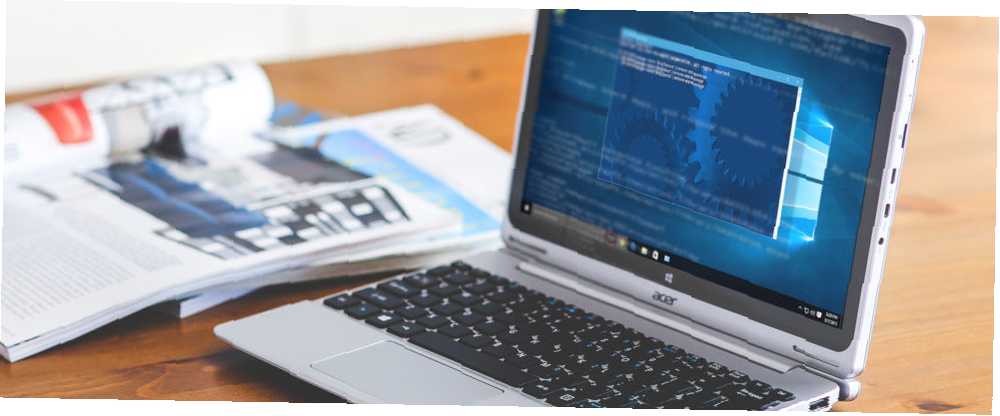
Michael Cain
0
4227
187
Yeni başlayanlar için komut dizisine girmek çok korkutucu olabilir. Ancak, Windows 10 PC'nizde komut dosyalarını kullanmanın bazı büyük yararları vardır. Yeni başlıyorsanız, başkaları tarafından yazılmış Windows komut dosyalarını kullanmak, işlerin nasıl yürüdüğü hakkında size iyi bir fikir verebilir..
Adım adım komut dosyasını öğrenmek için, bu makalede yer alan basit Windows komut dosyalarına bir göz atın ve oradan gidin. Nasıl çalıştıklarını anlayın. Onları kendiniz için nasıl ayarlayabileceğinizi düşünün. Bir senaryonun ne olduğu konusunda rahat olduğunuzda, kodlamanın nitrit boşluğuna dalmayı düşünebilirsiniz..
PowerShell ile Komut Dosyası Yazma
Birçok Windows kullanıcısı PowerShell'i bir komut satırı arayüzü olarak bilir. 15 Gelişmiş Görevler Windows 10'da PowerShell Kullanabilir 15 15 Gelişmiş Görevler PowerShell Windows 10'da Kullanabilir PowerShell komut istemine benzer, ancak daha iyidir. Güçlü bir sistem yönetim aracıdır. PowerShell'in sihrinden faydalanan, bazıları basit, bazıları karmaşık 15 görevden derledik. . Ancak PowerShell komutlarını ileriki bir tarihte arayabileceğimiz bir komut dosyası oluşturmak için de kullanabiliriz..
1. Bilgisayarınızı Kapatın
Kapatabilirsiniz Windows 10'u Sadece Sesinizi Nasıl Kapatabilirsiniz Windows 10'u Sadece Sesinizi Nasıl Kapatabilirsiniz Cortana'ya bazı yeni püf noktaları vermek ister misiniz? İşte sizin için Windows'u kapatmanın, yeniden başlatmanın veya oturumu kapatmanın nasıl yapılacağı. Sadece birkaç tıklama ile Windows 10 PC, ama bu kadar hızlı mı? PowerShell betiğini uygulayarak, masaüstümüzde herhangi bir yere bir kapatma düğmesi yerleştirebiliriz. Ayrıca, aynı anda bir komut dosyası kısayolu yapmayı da öğrenebiliriz.
Not Defteri'ni açın ve aşağıdakini yazın:
kapanma -s -t 0Sonra, tıklayın Dosya > Farklı kaydet.
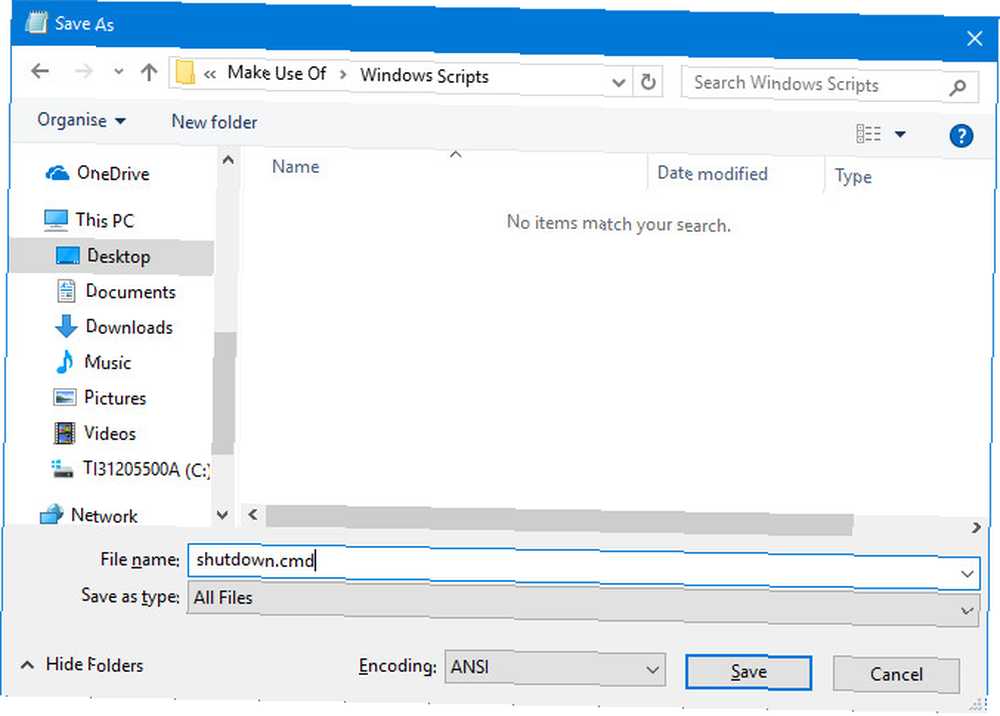
Dosyayı adlandırın shutdown.cmd ve kullan Türü olarak kaydet seçmek için açılır menü Tüm dosyalar. Bu dosyayı yönetici ayrıcalıklarıyla çalıştırdığınızda bilgisayarınız anında kapanacak.
Bu betiği hafifçe ayarlayarak, bir zamanlayıcıda yeniden başlatmayı zamanlayabiliriz. Bunu yapmak için, aşağıdaki .cmd dosyanızı düzenleyin:
kapatma -r -t 60Yukarıdakiler, bilgisayarınızı 60 saniyelik bir süre geçtikten sonra yeniden başlatır. -r yerine -s yukarıda kullandığımız yeniden başlatmayı ister -t etiketi zamanı belirler. Farklı bir zaman aralığı belirlemek için tamsayı çekiştirmekten çekinmeyin.
2. Önceden Yüklenmiş Windows 10 Uygulamalarını Kaldır
Windows 10'u kurmanın pek çok yararı var, ancak işletim sisteminin (OS) bloatware olarak nitelendirilen birkaç uygulamayla birlikte geldiğini söylemek zor. Bloatware'den bıktınız mı? Bloatware bıktınız Windows 10 Mağazası Uygulamaları Nasıl Temizlenir? Windows 10 Mağazası Uygulamaları Nasıl Temizlenir Microsoft için, Windows 10 bir para çekme makinesidir. Gelecekteki güncellemeler ile, Başlat Menüsünde daha fazla uygulama önceden yüklenecek ve tanıtılacaktır. Önceden yüklenmiş Windows Mağazası uygulamalarını kolayca nasıl kaldıracağınızı gösterelim. . Bu yazılım parçalarının her birini elle kaldırmak yerine, bizim için işi yapan bir komut dosyası hazırlayabiliriz..
Kullanıcı hesabınızdan herhangi bir uygulamadan kurtulmak için bu tekniği kullanmadan önce sonuçlarını göz önünde bulundurun. Birçok program ve hizmet sahne arkasında önemli işler yapar, bu nedenle kaldırdıklarınız konusunda saygısız olmayın.
Bir PowerShell penceresini yönetici olarak açın ve belirli bir uygulamayı kaldırmak için bu komutu kullanın:
get-appxpackage -name * APPNAME * | remove-appxpackageHer bir uygulamaya atıfta bulunmak için Windows'un kullandığı adı bulup APPNAME yerine eklemek zorundasınız. Örneğin, bu komut genellikle istenmeyen üç programı kaldırır:
get-appxpackage -name * BingFinance * | remove-appxpackage get-appxpackage -name * BingNews * | remove-appxpackage get-appxpackage -name * BingSports * | remove-appxpackageTüm bir bilgisayar filosunu kurmaktan sorumlusuysanız, bu işlemi gerçekten hızlandırabilir. Hangi uygulamaları kaldırmak istediğinizi anlayın, çok şeyden kurtulacak bir komut dosyası yazın ve her bilgisayarda çalıştırın.
3. Bir Toplu İş Dosyasını Yeniden Adlandırın
Yani az önce bilgisayarınıza bir fotoğraf albümü yüklediniz mi? Ve hepsi varsayılan olarak kameranızın kullandığı adlandırma kurallarına göre etiketlendi mi? Daha sonraki bir tarihte arayabileceğiniz bir anahtar kelime ekleyebilmeniz kullanışlı olmaz mıydı??
Basit bir PowerShell betiği tam olarak bunu yapabilir. Dosyaları toplu olarak yeniden adlandırmak için aşağıdakini girin:
$ path = "$ home \ desktop \ \ holidaysnaps 'ı kullanın" $ filter =' * .jpg 'get-childitem -path $ path -filter $ filter | rename-item -newname $ _. name-'IMG' yerine, 'HOLIDAY2016'Bu betiği çalıştırmadan önce ince ayar yapmanız gereken birkaç şey var. İlk önce yolu, istediğiniz klasörü gösterecek şekilde ayarlayın. Resimlerinizin hangi formatta olduğunu kontrol edin ve gerekirse ikinci satırdaki dosya türünü değiştirin. Sonunda değiştirin “IMG” değiştirmek istediğiniz metnin son satırında “HOLIDAY2016” eklemek istediğiniz metni.
Görüntüleri düzenli aralıklarla PC'nize yüklerseniz, bu komutu yukarıda açıklandığı gibi CMD dosyası olarak kaydetmeye değer. Tekrar kullanmanız gerektiğinde, dosyayı Notepad 8 ile açın. Şaşırtıcı Windows Not Defteri Püf Noktaları Bilmeniz Gerekenler 8 Şaşırtıcı Windows Not Defteri Püf Noktaları Bilmeniz Gerekenler Windows göz kamaştırıcı sürprizlerle doludur. Bu eski Windows programını, yapabileceği bazı püf noktaları gösterdikten sonra her zaman el altında tutmak isteyeceksiniz. , eldeki görev için güncelledikten sonra çalıştır.
Ancak, bunun gibi bir komut dosyasıyla çalışırken dikkatli olun. Komutun bir klasördeki her bir dosyayı yeniden adlandırması uzun zaman almaz - bu yanlış dizine işaret edildiğinde büyük sorunlara neden olabilir..
AutoHotKey İle Komut Dosyası Yazma
PowerShell ile çok şey yapabiliriz - ancak kendi komut dosyalarını yazmak isteyen Windows kullanıcıları tarafından kullanılabilen tek araç bu değildir. AutoHotKey, Windows 10 ile birlikte gelen araçların sınırlarının ötesine geçen özel komut dosyaları oluşturmak için kullanabileceğiniz üçüncü taraf programlardan biridir..
Herhangi bir AutoHotKey komut dosyasını bir araya getirmeden önce yazılımı buradan indirmeniz gerekir. Paketi kurun ve ardından programı açın. Yeni bir komut dosyası üzerinde çalışmaya başlamak için, masaüstünüze sağ tıklayın ve Yeni > AutoHotKey Komut Dosyası. Dosyayı yeniden adlandırın, ardından Not Defteri veya benzer bir metin düzenleyicisiyle açın..
4. Anında Bir Klasör Açın
Hepimizin düzenli olarak döndüğümüz klasörleri var. Bazen onları masaüstümüze yerleştirmek için yeterlidir, ancak bazen bir klavye kısayolu girebilsek daha iyi olurdu 12+ Size Özel Geek için Klavye Kısayolları 12+ Size Özel Geek için Özel Klavye Klavye Kısayollarında Windows yüzlerce içerir klavye kısayollarının listesi, ancak istediğiniz herhangi bir şey için kendi kısayollarınızı oluşturabilirsiniz. İşte Windows kısayollarınızı nasıl özelleştireceğiniz. Ayrı bir görev üzerinde çalışırken açmak için.
AutoHotKey, bilgisayarınızdaki herhangi bir konum için özel bir kısayol ayarlamanıza olanak sağlar. Bunu yapmak için, aşağıdaki kodu içeren bir komut dosyası oluşturun:
# ^ d :: "C: // Users / Brad / Downloads" komutunu çalıştırBu kodun çalışması için, değiştirmeniz gerekir. “başsız çivi” kendi Windows kullanıcı adınızla. AutoHotKey'de yeniyseniz ve bu senaryo saçma sapan görünüyorsa, endişelenmeyin - düşündüğünüzden daha kolay.
Metnin ilk kısmı, kullanıcının Windows anahtarını çalıştırmak için komut dosyası yürütmek için kullanması gereken düğme kombinasyonunu belirler.#Shift tuşu^), ve D tuşuna basın. Bu kısayol, bir çift kolon tarafından çalıştırmaya çalıştığımız Çalıştır komutuna bağlıdır..
5. Sanal Masaüstlerinin Kontrolünü Elinize Alın
Windows 10, sanal masaüstlerini tanıttı Windows 10'da Sanal Masaüstlerini Geliştirmenin 5 Yolu Windows 10, Sanal Masaüstünü Geliştirmenin 5 Yolu Windows 10 Sanal Masaüstünde masaüstünü genişletmenize ve düzenlemenize yardımcı olabilir. Burada, Windows 10'un Görev Görünümü özelliğini nasıl geliştireceğinizi ve verimli şekilde kullanabileceğinizi gösteriyoruz. farklı görevler için farklı ortamlar oluşturmanın kullanışlı bir yolu. Bu işlev, çalışma alanınızı düzenlemenizi kolaylaştırır. Ancak, farklı masaüstleri arasında geçiş yapmak, basit bir Alt-Sekmeden biraz daha hantal olabilir..
Neyse ki, basit bir klavye kısayolu kullanarak hemen farklı bir masaüstüne aktarmanıza izin veren bir AutoHotKey betiği var. Ayrıca, gerektiğinde masaüstünü oluşturmayı ve silmeyi kolaylaştırır. Kod ve betiğin çalışma şeklinin bir açıklaması GitHub ile kullanılabilir..
6. Sistem çapında otomatik düzeltme işlevselliği alın
Otomatik Düzeltme mükemmel değildir, ancak ara sıra yazım yanlışlığına yatkınsanız çok kullanışlı olabilir. İOS gibi bazı mobil işletim sistemleri, hangi uygulamayı kullanıyor olursanız olun, otomatik düzeltme işlevi sunar. Bir AutoHotKey betiği uygulayarak PC'de aynı yardımı alabilirsiniz.
Komut dosyasının önceden oluşturulmuş bir sürümünü HowToGeek'te bulabilirsiniz. Ancak, kullanımınız için kalibre etmek için kodu özelleştirmeye değer. Örneğin, düzenli olarak argo kelimeleri kullanıyorsanız, yanlış düzelmediklerinden emin olmak istersiniz..
7. Cümlenin Büyük Harfle Başlamasını Sağlayın
Sistem genelinde otomatik düzeltme çok sert görünüyorsa, genel bir yazma hatasını gideren bu ince ayarla daha iyi olabilirsiniz. Yazınızın profesyonel görünmesini istiyorsanız doğru büyük harf kullanımı bir zorunluluktur ve AutoHotKey'i işinizdeki hataları kontrol etmek için kullanabilirsiniz..
Gerekli kodu AutoHotKey forumunda bulabilirsiniz. Senaryo, herhangi bir dönemin, soru işaretinin veya açıklama işaretinin büyük harfle takip edilmesini sağlar..
Komut Dosyasında Sonraki Adımlar
İnternet bize bir dizi komut dosyasına erişim sağlar. 10+ Cool AutoHotkey Scriptleri ve Kendi 10'unuzu Nasıl Yapabilirsiniz 10+ Cool AutoHotkey Scriptleri ve Kendi AutoHotkey'i Nasıl Yapabilirsiniz bilgisayarınıza kısayol eklemenin kolay bir yoludur. Kullanıma hazır komut dosyalarını indirebilir veya kendinizinkini yazabilirsiniz. Otomatik kısayol tuşu görevleri ile daha üretken olmanızı gösteriyoruz. Seçebileceğimiz ve seçebileceğimiz diğerleri tarafından geliştirildi. Bu harika, ama en kullanışlı senaryolar genellikle kendiniz için yarattıklarınızdır..
Bu makaledeki komut dosyaları, gözetiminizi gerektirmeyen görevleri gerçekleştirir. Bu görevler kullanıcıdan kullanıcıya değişecektir. Komut dosyalarının nasıl çalıştığı hakkında bilgi sahibi olmak, kendi kullanımınıza göre uyarlanmış komut dosyalarını oluşturmanın ilk adımıdır..
Çevrimiçi bulduğunuz komut dosyaları kesinlikle zamandan ve emekten tasarruf etmenizi sağlar. Bununla birlikte, PowerShell ve AutoHotKey gibi araçlarla gerçekten başa çıkmak için zaman ayırırsanız, neler bulabileceğinize şaşırmış olabilirsiniz..
Diğer kullanıcılarla paylaşmak istediğiniz başka bir Windows komut dosyanız var mı? Neden sohbete aşağıdaki yorumlar bölümünde katılmıyorsunuz??











